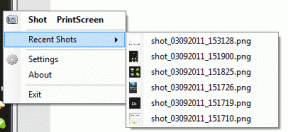Foto vs iPhoto e Photo Stream vs iCloud Photo Library
Varie / / February 10, 2022
Sebbene iPhoto sia stata l'app di riferimento per gli utenti Mac per gestire le proprie foto per diversi anni, l'applicazione non si è evoluta molto ed è diventata piuttosto complessa per le esigenze della maggior parte degli utenti al giorno d'oggi. Apple lo ha notato e ha rilasciato Foto per Mac non molto tempo fa nel tentativo di semplificare il processo di gestione delle foto. Tuttavia, ci sono alcuni aspetti della nuova app Foto che non sono ancora molto chiari.
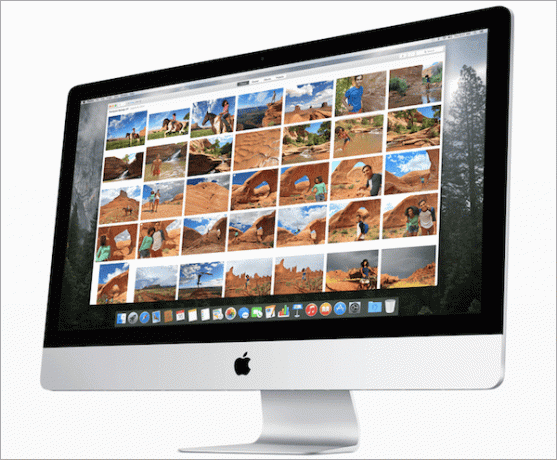
Diamo un'occhiata a come Photos si confronta con il suo predecessore e in che modo le nuove opzioni di archiviazione delle foto (opzionali) differiscono da quelle che abbiamo oggi.
Iniziamo.
Foto vs iPhoto
Velocità
La prima cosa che spicca di Photos è quanto sia veloce rispetto a iPhoto, che almeno sul mio Macbook Air del 2011, tende a faticare un po'. D'altra parte, la navigazione dei miei contenuti sull'app Foto è sicuramente più rapida e fluida.
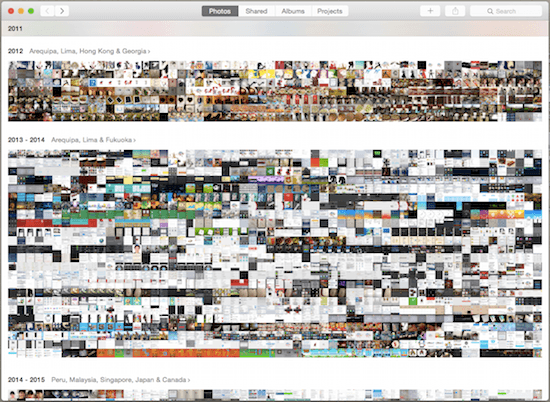
Organizzazione
Uno degli aspetti che mi mancava molto in iPhoto era un sistema di organizzazione migliore per i suoi contenuti. Foto in Yosemite risolve questo problema in un colpo solo adottando l'aspetto di iOS, che non solo è molto familiare per la maggior parte Utenti Apple, ma è anche meglio organizzato, con sezioni separate per Foto e Video, Streaming foto, Progetti e Condivisi Album.

Navigazione
Questa è un'altra grande area in cui l'adozione dei criteri iOS ha influenzato positivamente Photos.
Quando visualizzi gruppi di foto, puoi rimpicciolire e vederli raggruppati per data e posizione, proprio come sui tuoi dispositivi iOS. Inoltre, puoi anche contrassegnare le foto come preferite con un clic, il che secondo me è un miglioramento rispetto al sistema di classificazione utilizzato da iPhoto.
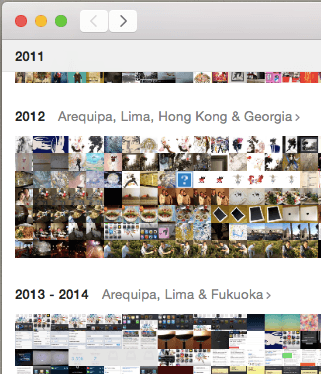
Poi abbiamo i pulsanti contestuali che compaiono nella parte superiore di ogni gruppo. Questi includono:

- Giocare a: È possibile utilizzare questo pulsante per avviare una presentazione delle foto selezionate.
- Il segno +: Questo pulsante può inviare la selezione corrente a un album, progetto libro, calendario e altro.
- Condivisione: Usa questo pulsante per condividere le foto selezionate tramite Mail, Messaggi, Condivisione foto di iCloud e social network.
Streaming foto vs Libreria foto iCloud
Questi due termini sono forse tra i più confusi per coloro che hanno appena eseguito l'aggiornamento alla nuova app Foto in Yosemite. Quindi diamo un'occhiata più da vicino al significato di ciascuno di essi.
flusso di foto
Photo Stream on Photos è esattamente come quello sui dispositivi iOS ed è anche lo stesso di iCloud sezione che avevamo in iPhoto.
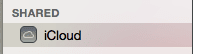
Qui è dove vengono archiviate tutte le tue foto più recenti, indipendentemente dal dispositivo che utilizzi per scattarle. Sul tuo Mac, puoi accedervi tramite Album > La mia serie di foto. Sebbene tutte le foto che scatti ora vengano visualizzate anche nella parte principale Fotografie sezione.

E non dimenticare che per farlo devi essere connesso a una rete wireless flusso di foto da aggiornare.
Libreria di foto di iCloud
Questa è la nuova funzionalità ampiamente disponibile dal rilascio di Photos. In breve, ciò che fa iCloud Photo Library è consentire agli utenti di avere tutto delle loro foto sul cloud tramite il loro account iCloud.
Ciò significa che una volta che tutte le tue foto sono state caricate, puoi eliminare efficacemente gli originali dai tuoi dispositivi, risparmiando spazio sui dischi rigidi dei tuoi dispositivi.
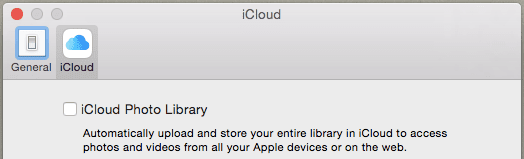
In pratica, questa funzione funziona davvero bene. Tuttavia, sei limitato dallo spazio di archiviazione sul tuo account iCloud e se hai una libreria di foto piuttosto grande (come fa la maggior parte degli utenti), sarai costretto ad aggiornare. Fortunatamente, i diversi piani di archiviazione di iCloud sono diventati piuttosto economici, ma una volta eseguito l'aggiornamento, devi continuare a pagare ogni mese.
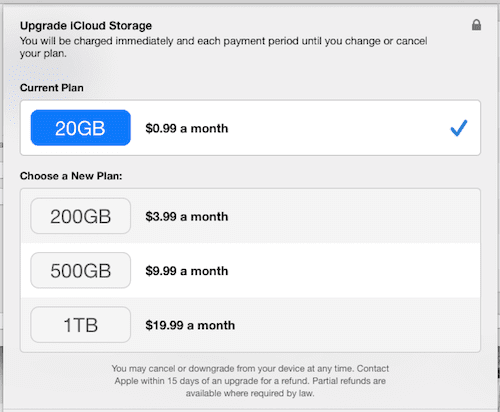
E il gioco è fatto. È abbastanza chiaro che mentre iPhoto ci ha servito bene nel corso degli anni, Photos è il futuro, poiché è ricco di funzionalità che ne semplificano l'utilizzo. Ricorda solo di eseguire il backup di tutte le tue foto prima di eliminare completamente iPhoto o prima di eseguire l'aggiornamento alla Libreria foto di iCloud.
Ultimo aggiornamento il 03 febbraio 2022
L'articolo sopra può contenere link di affiliazione che aiutano a supportare Guiding Tech. Tuttavia, non pregiudica la nostra integrità editoriale. Il contenuto rimane imparziale e autentico.